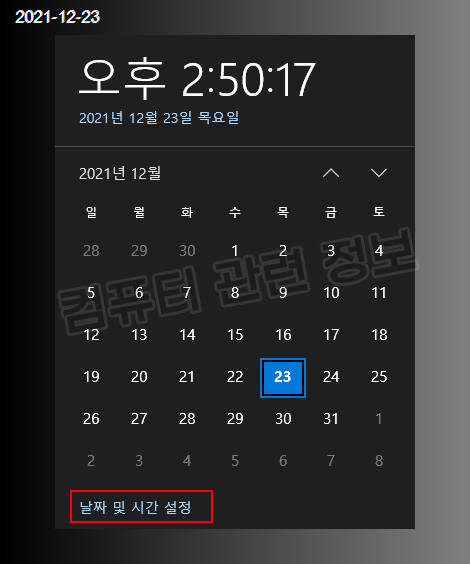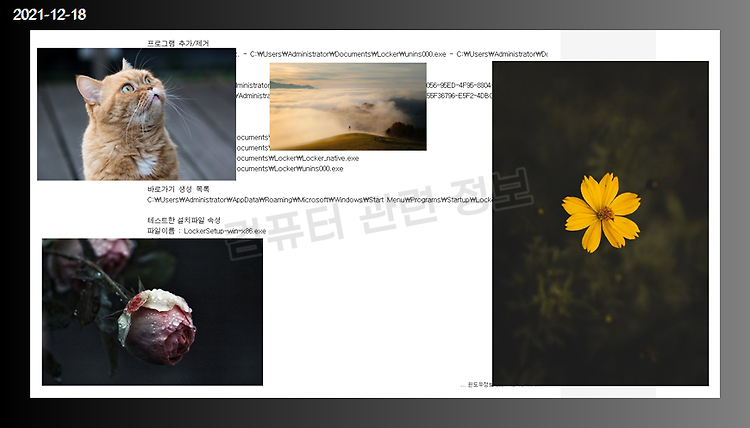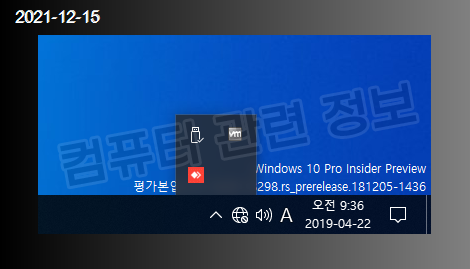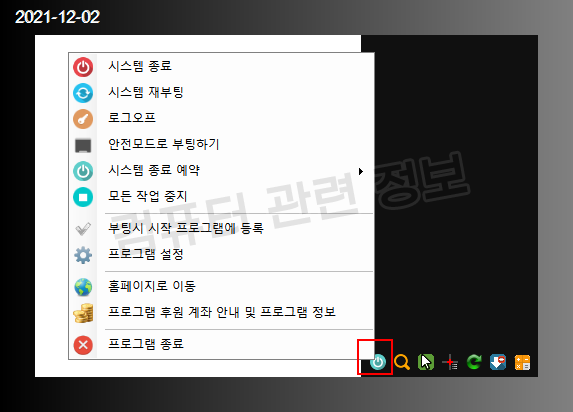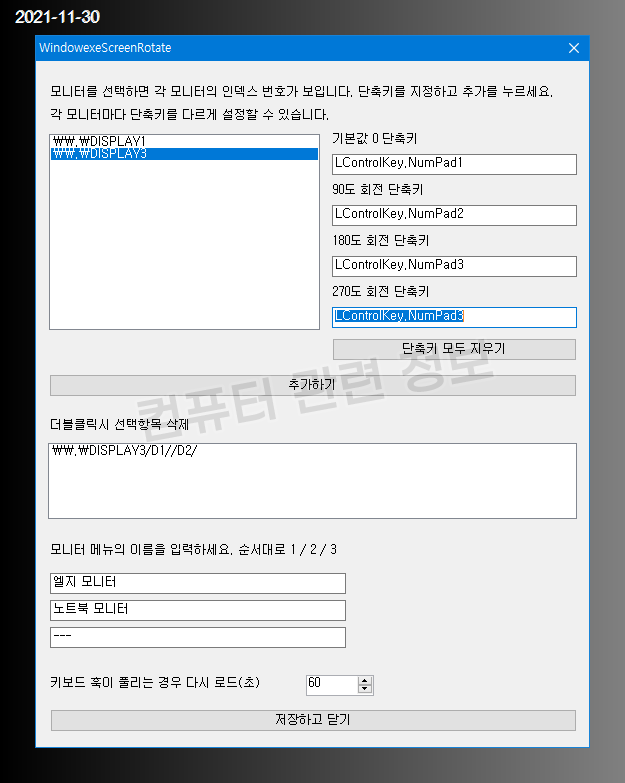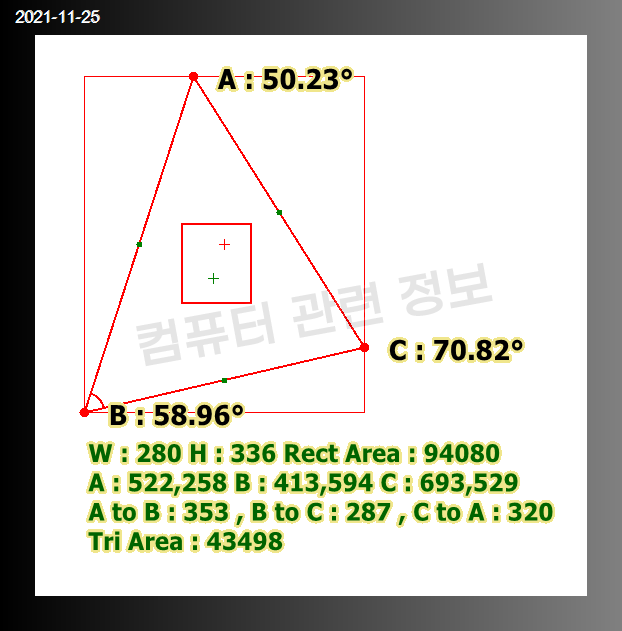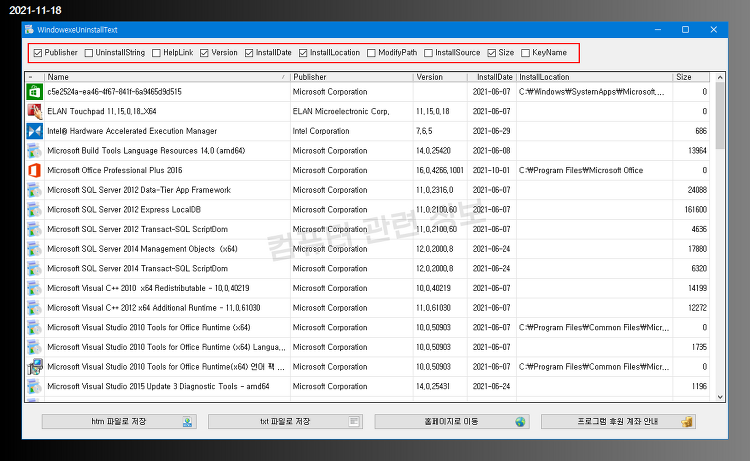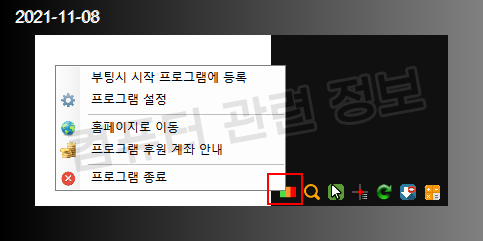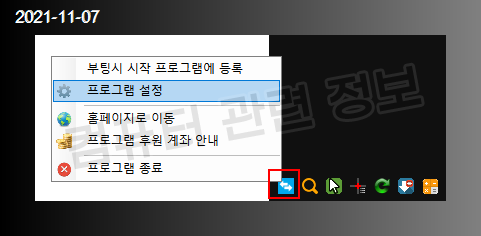컴퓨터를 사용하다보면 가끔가다 날짜나 시간을 변경할 필요가 있는데 작업표시줄 클릭하고 설정에서 날짜나 시간을 변경하는건 매우 귀찮은 작업입니다. 한두번이야 그냥 하면 되긴 하지만 자주 변경하는 경우는 많이 번거롭습니다. 그래서 컴퓨터의 날짜 및 시간을 아주 간단히 변경하는 프로그램을 만들어 보았습니다. 아래의 첨부파일을 다운로드받아서 압축을 풀고 프로그램을 실행하면 작업표시줄 오른쪽 시스템 트레이에 시계모양의 아이콘이 생깁니다. 아이콘에서 좌클릭을 하게 되면 주모니터 우측하단에 아래와 같은 모양의 날짜 및 시간이 표시됩니다. 각 박스에서 마우스 휠업 또는 휠다운을 하게 되면 값이 1씩 증가 또는 감소하면시 시스템의 시간이 자동 변경됩니다. 년도에서 마우스 휠업시 2022년으로 변경, 휠다운시 2020년 ..